
Una delle ultime funzionalità rese disponibili a tutti gli utenti di X è la possibilità di effettuare chiamate e videochiamate
Recentemente, X (precedentemente noto come Twitter) ha introdotto l’opzione di effettuare chiamate audio e video gratuite per tutti i suoi utenti. La funzione era precedentemente disponibile per gli abbonati premium che godevano di molte altre funzionalità avanzate. L’introduzione di chiamate e videochiamate agli utenti generali ha messo X in diretta concorrenza con altre piattaforme social popolari come Instagram e Facebook, che già offrono queste opzioni. Attualmente, la funzione di chiamata audio e video di X è disponibile solo per l’app Android e iOS, non per il sito web.
Prima di tentare di effettuare una chiamata, è necessario conoscere alcune nozioni di base. La cosa più importante da sapere sono le impostazioni dei messaggi diretti, che è il modo in cui controlli chi può chiamarti. Per impostazione predefinita, tutti gli account che segui e chiunque nella tua rubrica possono avviare una chiamata. Tuttavia, non è possibile avviare una chiamata a meno che non sia stato inviato prima almeno un messaggio diretto.
Le videochiamate su X sono attualmente piuttosto semplici e non hanno funzionalità aggiuntive come gli effetti AR di Facebook Messenger per video e stanze. Inoltre, a ora, non ci sono chiamate di gruppo o funzionalità di condivisione dello schermo che WhatsApp ha portato alle masse.
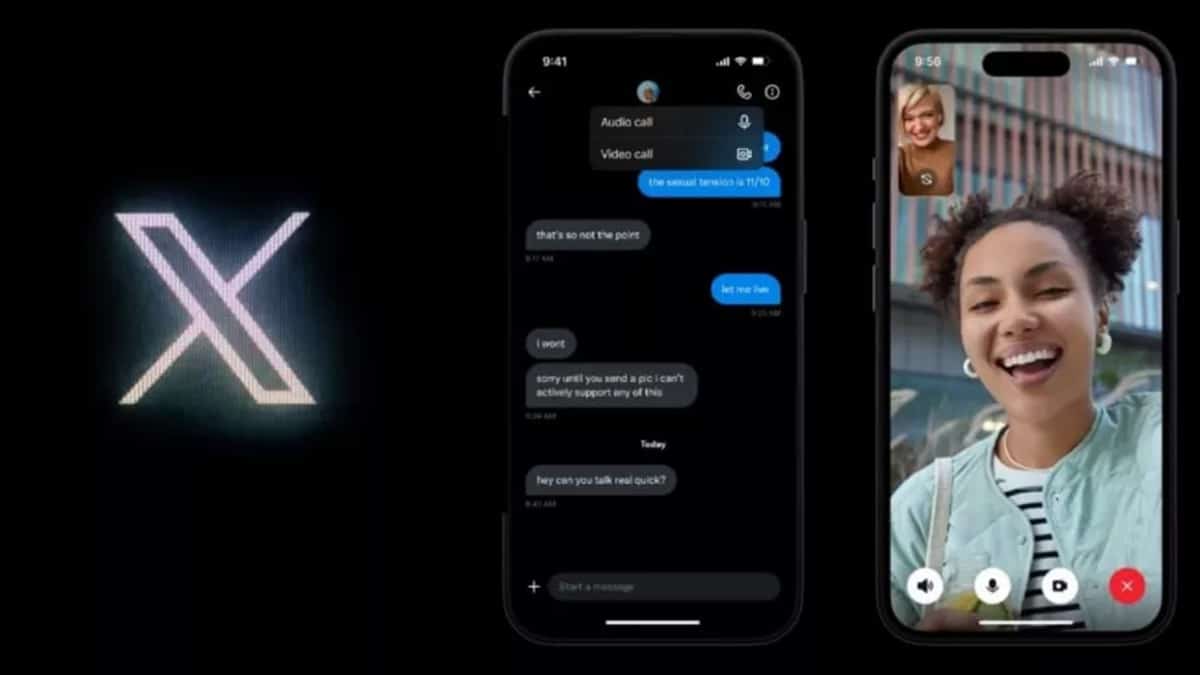
Come abilitare o disabilitare le chiamate audio e video su X
Per effettuare chiamate audio o video su X, segui questi passaggi sui tuoi dispositivi Android o iOS:
- Sul tuo dispositivo, avvia l’app X toccando la sua icona.
- Passa alla sezione Messaggio diretto premendo l’icona della busta in basso a destra.
- Ora seleziona una conversazione DM esistente o iniziane una nuova.
- Una volta all’interno di una conversazione, tocca l’icona del telefono in alto a destra e seleziona una delle opzioni di chiamata audio o video.
- Questo è tutto. L’altra persona riceverà la notifica sul proprio dispositivo della tua chiamata.
Per impostazione predefinita, la funzione è abilitata quando si aggiorna l’app alla versione più recente. Tuttavia, puoi disabilitare del tutto le chiamate audio e video di X se non vuoi questa funzione su X. È piuttosto semplice.
- Avvia l’app X.
- Passa alla sezione Messaggi diretti.
- Tocca l’icona Impostazioni in alto a destra.
- Cerca l’opzione Abilita chiamate audio e video.
- Attiva il pulsante accanto per disattivare la funzione.
Inoltre, l’app X ti consente anche di controllare chi può avviare una chiamata con te. In questo modo, non sarà necessario disabilitare del tutto la funzione. In Impostazioni messaggi diretti, cerca l’opzione “Consenti chiamate audio e video da” e controlla le persone che vuoi consentire: Persone nella tua rubrica, Persone che segui, Utenti verificati o Tutti.



